Distribuera ett privat mobilt nätverk via Azure Private 5G Core – Azure-portalen
Privata mobilnätverk ger höga prestanda, låg svarstid och säker anslutning för IoT-enheter (5G Internet of Things). I den här instruktionsguiden använder du Azure-portalen för att distribuera ett privat mobilt nätverk för att matcha företagets krav.
Förutsättningar
Slutför alla steg i Slutför de nödvändiga uppgifterna för att distribuera ett privat mobilt nätverk och beställ AKS-klustret.
Se till att du kan logga in på Azure-portalen med ett konto med åtkomst till den aktiva prenumeration som du identifierade i Slutför nödvändiga uppgifter för att distribuera ett privat mobilt nätverk. Det här kontot måste ha den inbyggda rollen Deltagare eller Ägare i prenumerationsomfånget.
Samla in all information som anges i Samla in nödvändig information för att distribuera ett privat mobilt nätverk. Du kan också behöva vidta följande steg baserat på de beslut du fattade när du samlade in den här informationen.
- Om du har bestämt dig för att etablera SIM:er med hjälp av en JSON-fil kontrollerar du att du har förberett den här filen och gjort den tillgänglig på den dator som du använder för att komma åt Azure-portalen. Mer information om filformatet finns i JSON-filformat för etablering av SIM:er eller krypterat JSON-filformat för etablering av tillhandahållna SIM:er.
- Om du har bestämt dig för att använda standardtjänsten och sim-principen allow-all identifierar du namnet på det datanätverk som du vill tilldela principen till.
Distribuera ditt privata mobilnätverk
I det här steget skapar du en mobilnätverksresurs som representerar ditt privata mobilnätverk som helhet. Du kan också etablera en eller flera SIM:er och/eller skapa standardtjänsten och sim-principen allow-all.
Logga in på Azure-portalen.
I sökfältet skriver du mobila nätverk och väljer sedan tjänsten Mobila nätverk från de resultat som visas.

På sidan Mobila nätverk väljer du Skapa.
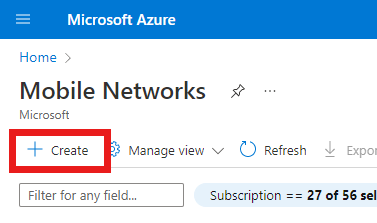
Använd den information som du samlade in i Samla in resursvärden för privat mobilt nätverk för att fylla i fälten på fliken Grundläggande konfiguration och välj sedan Nästa: SIM:er >.
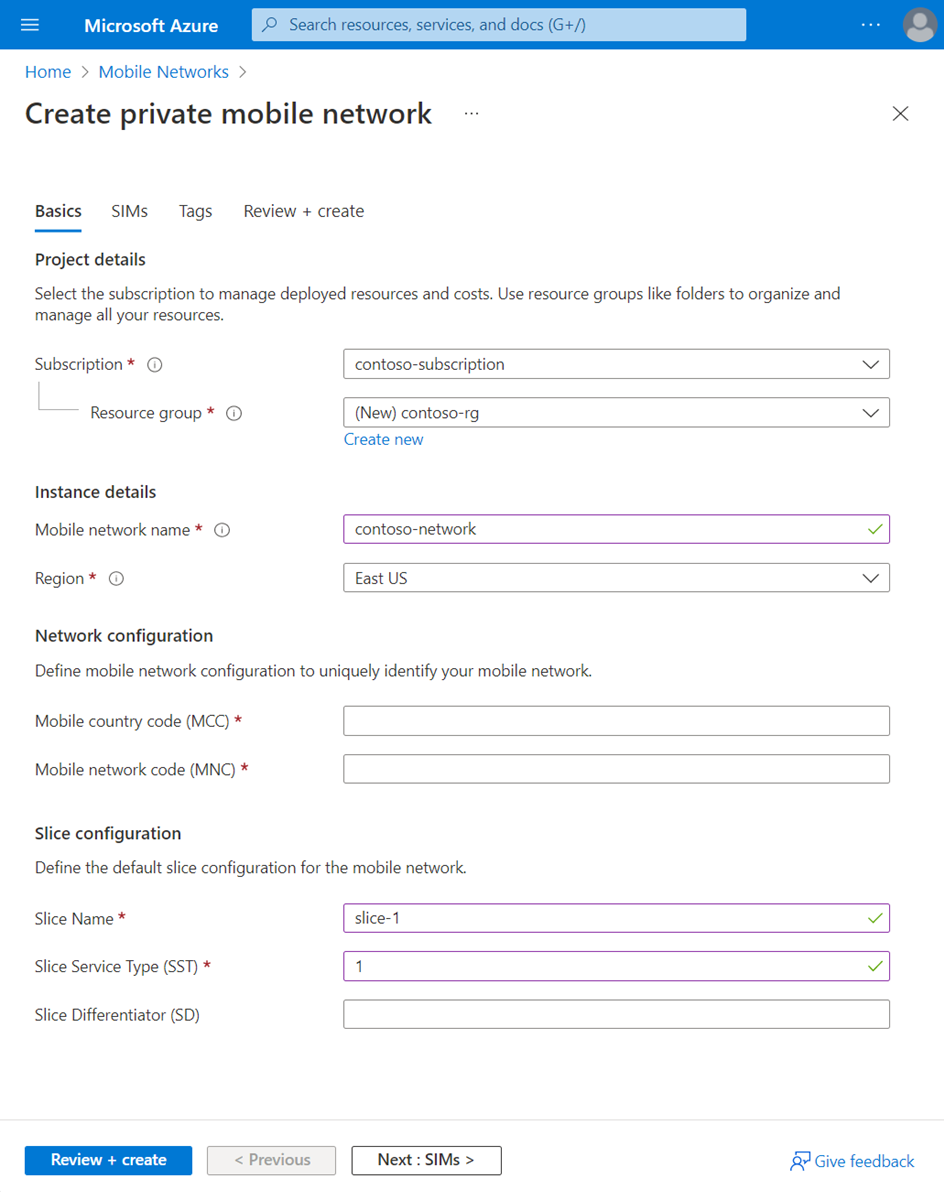
På fliken SIM-konfiguration väljer du den valda indatametoden genom att välja lämpligt alternativ bredvid Hur vill du ange sims-informationen?. Du kan sedan ange den information som du samlade in i Samla in SIM- och SIM-gruppvärden.
- Om du har bestämt dig för att du inte vill etablera några SIM:er i det här läget väljer du Lägg till SIM senare.
- Om du väljer Lägg till manuellt visas en ny lägg till SIM-knapp under Ange SIM-profilkonfigurationer. Välj det, fyll i fälten med rätt inställningar för det första SIM-kort som du vill etablera och välj Lägg till SIM. Upprepa den här processen för varje ytterligare SIM som du vill etablera.
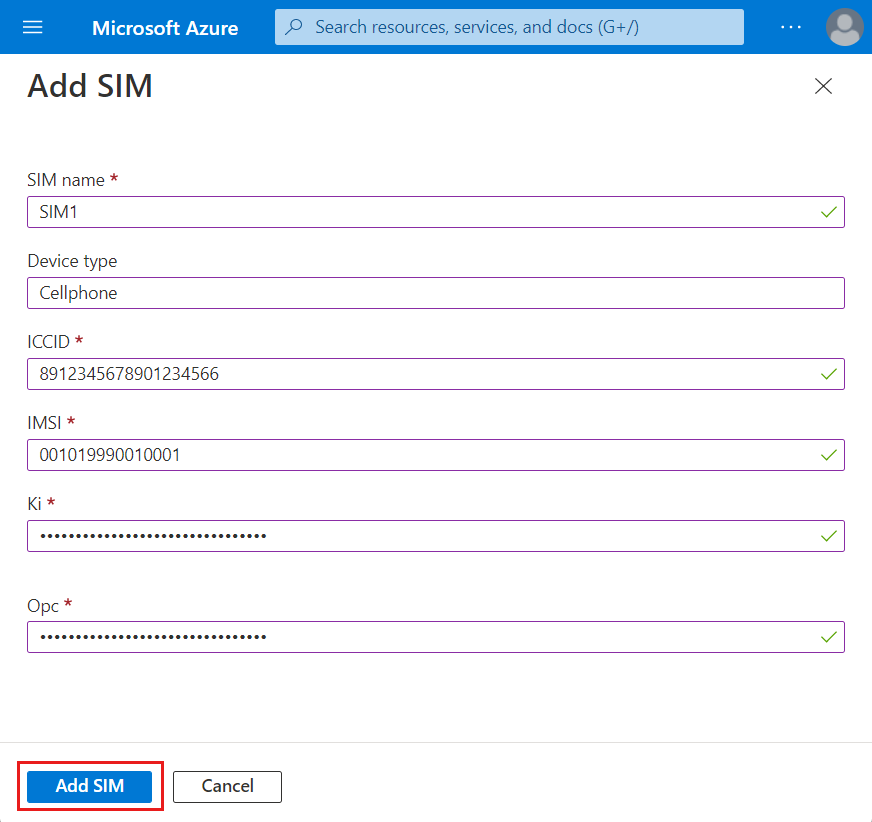
- Om du väljer Ladda upp JSON-fil visas fältet Ladda upp SIM-profilkonfigurationer. Använd det här fältet för att ladda upp den valda JSON-filen.
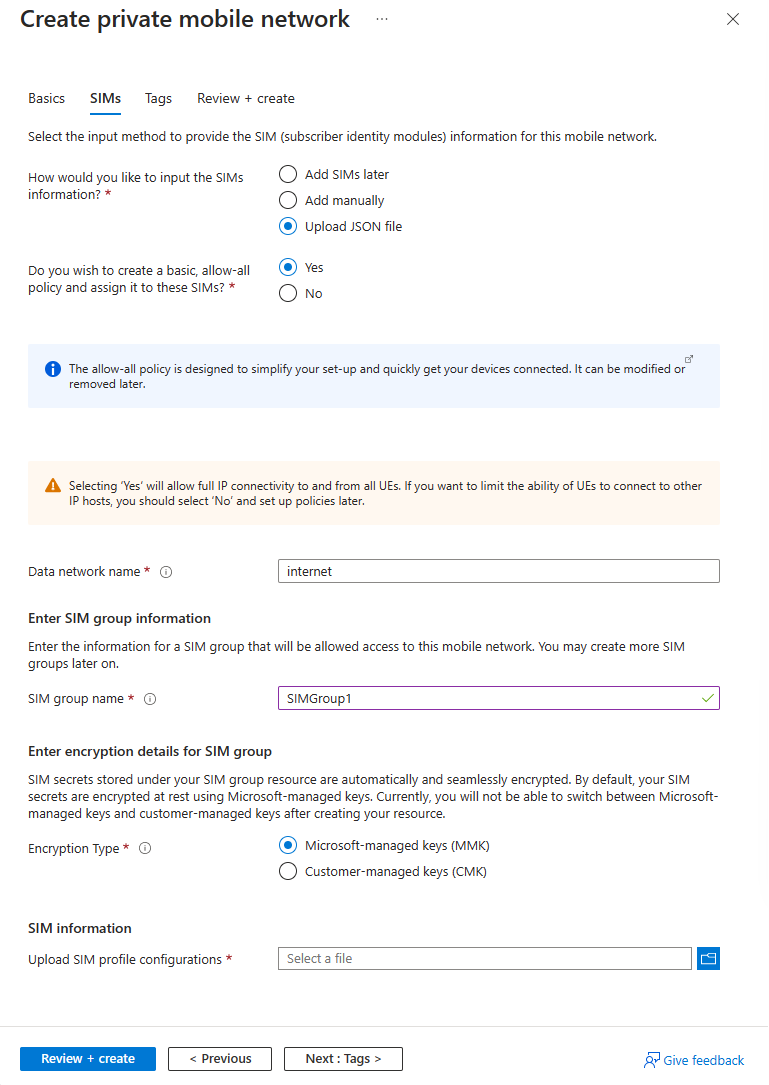
- Om du väljer Ladda upp krypterad JSON-fil visas följande meddelande.

Om du etablerar SIM:er i det här läget måste du vidta följande ytterligare steg.
- Om du vill använda standardtjänsten och sim-principen allow-all ställer du in Vill du skapa en grundläggande SIM-princip som tillåter alla och tilldela den till dessa SIM:er? till Ja och ange sedan namnet på datanätverket i fältet Datanätverksnamn som visas.
- Under Ange SIM-gruppinformation anger du NAMNET på SIM-gruppen till ditt valda namn för den SIM-grupp som dina SIM:er ska läggas till i.
- Under Ange krypteringsinformation för SIM-grupp anger du Krypteringstyp till din valda krypteringstyp. När SIM-gruppen har skapats kan du inte ändra krypteringstypen.
- Om du har valt Kundhanterade nycklar (CMK) anger du nyckel-URI och användartilldelad identitet till de som SIM-gruppen ska använda för kryptering.
Välj Granska + skapa.
Azure verifierar nu de konfigurationsvärden som du har angett. Du bör se ett meddelande som anger att dina värden har godkänts.
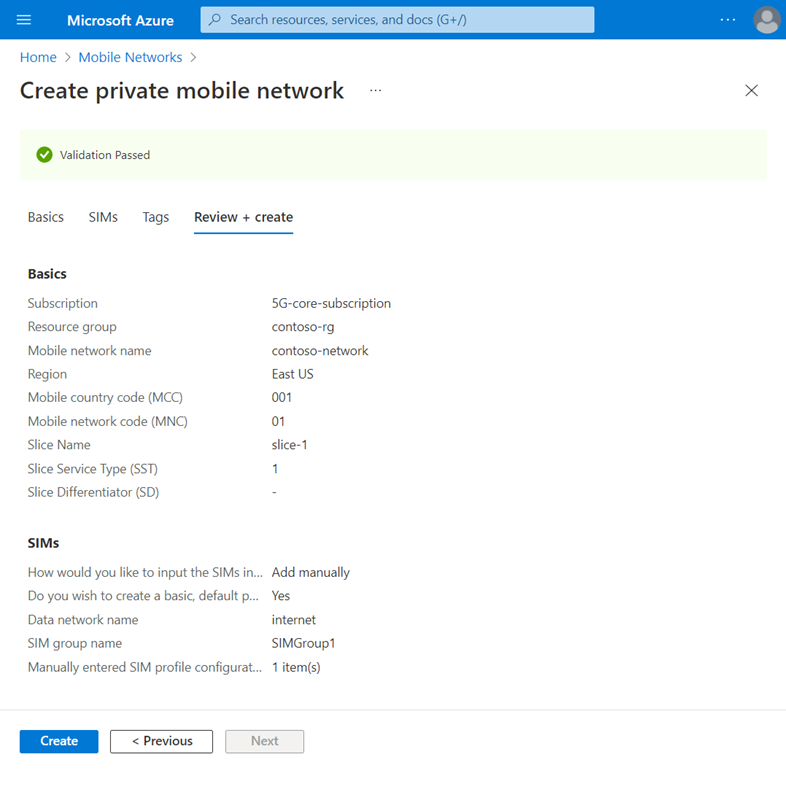
Om verifieringen misslyckas visas ett felmeddelande och konfigurationsfliken eller flikarna som innehåller den ogiltiga konfigurationen flaggas med röda punkter. Välj de flaggade flikarna och använd felmeddelandena för att korrigera ogiltig konfiguration innan du återgår till fliken Granska + skapa .
När konfigurationen har verifierats väljer du Skapa för att skapa det mobila nätverket, utsnittet och eventuella SIM-resurser.
Azure-portalen distribuerar nu resurserna till den valda resursgruppen. Följande bekräftelseskärm visas när distributionen är klar.
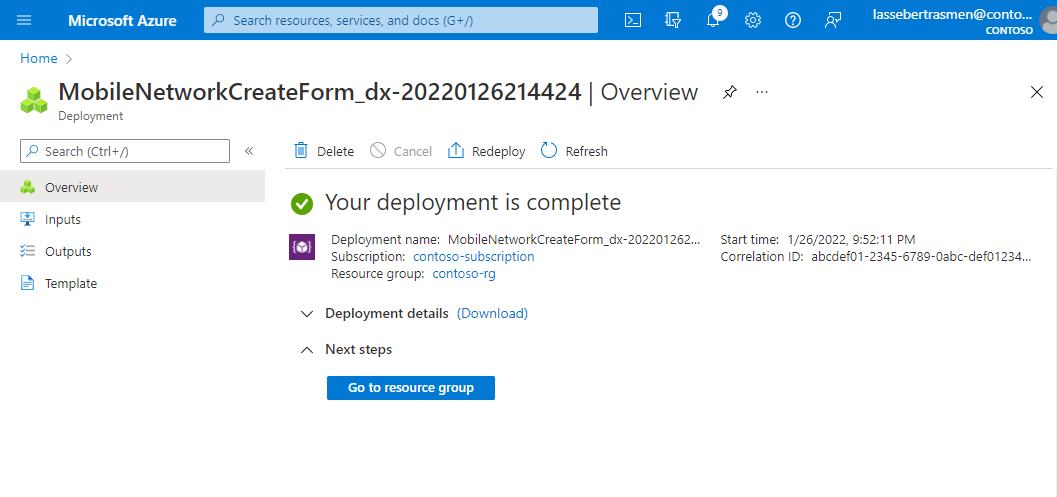
Välj Gå till resursgrupp och kontrollera sedan att den nya resursgruppen innehåller rätt mobila nätverk och segmentresurser . Den kan också innehålla följande, beroende på vilka val du gjorde under proceduren.
- En SIM-gruppresurs (om du har etablerat SIM:er).
- Tjänst-, SIM-princip- och datanätverksresurser (om du har valt att använda standardtjänsten och sim-principen allow-all).
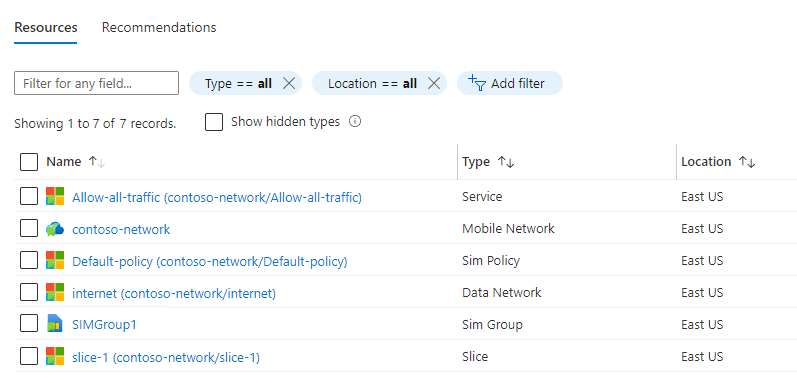
Ändra ett privat mobilt nätverk
Du kan ändra identifieraren för det offentliga landmobilnätverket (PLMN), som består av en MCC (Mobile Country Code) och Mobile Network Code (MNC), med hjälp av knappen Ändra mobilt nätverk på mobilnätverksresursen.
Logga in på Azure-portalen.
Sök efter och välj den mobilnätverksresurs som representerar det privata mobilnätverket.
Välj Ändra mobilt nätverk.
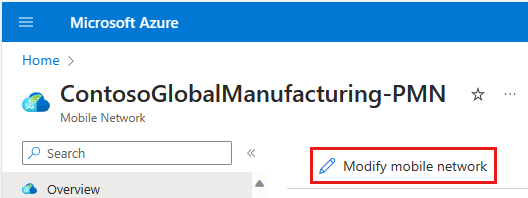
Uppdatera MCC och/eller MNC efter behov.
Välj Ändra.
Installera om paketkärnan för att tillämpa ändringen. Om du har flera paketkärnor i det här mobilnätverket måste du installera om alla.
Nästa steg
Du kan börja utforma principkontroll för att avgöra hur ditt privata mobilnät ska hantera trafik, skapa fler nätverkssektorer, aktivera SUPI-döljande eller börja lägga till webbplatser i ditt privata mobilnätverk.